Événements avec plan de salle
Dans cet article
Créer et configurer un événement avec un plan de salle
Dès que vous aurez activé la fonction plan de salle, vous verrez apparaître le bouton supplémentaire Ajouter avec plan de salle dans le système de billetterie e-guma sous Événements -> Modifier. Cliquez sur ce bouton.

e-guma crée un nouvel événement avec un plan de salle vide. Entrez le contenu de l'événement comme décrit ici.
Concepteur de plans de salle
Dans la section Plan de salle, l'aperçu du plan de salle apparaît dans le rectangle. Pour un nouvel événement, l'aperçu est vide.

Cliquez sur le bouton Démarrer le concepteur de Formule place assise.

Ce guide explique comment utiliser le concepteur de plan de salle.
Types de billets
Une fois que vous avez créé le plan de salle, vous pouvez ajouter les types de billet. Dans le champ Catégorie du plan de salle, vous pouvez sélectionner l'une des catégories que vous avez définies dans le concepteur du plan de salle.

Il est important que vous attribuiez une catégorie à chaque type de billet.
Catégorie avec des prix différents
Si vous souhaitez définir des prix différents pour une catégorie (par exemple pour les adultes et les enfants), saisissez plusieurs types de billets avec la même catégorie.

Exclure ou réserver des sièges de la vente
Les billets ne peuvent être vendus que sur place
Les sièges ou tables que vous souhaitez respectivement réserver ou exclure de la vente en ligne peuvent être affectés à leur propre catégorie dans le concepteur du plan de salle, par exemple "Réservé". Ensuite, créez un nouveau type de billet caché et attribuez la nouvelle catégorie de plan de salle que vous venez de créer. De cette façon, les billets ne sont pas disponibles dans la boutique en ligne. Sur place, cependant, les billets peuvent être émis comme d'habitude.

Les billets ne peuvent être vendus ni en ligne ni sur place
Les sièges ou tables que vous souhaitez respectivement réserver ou exclure de la vente en ligne peuvent être affectés à leur propre catégorie dans le concepteur du plan de salle, par exemple "Réservé".Afin d'exclure les places correspondantes des ventes en ligne et sur place jusqu'à nouvel ordre, n'attribuez pas la catégorie de plan de salle nouvellement créée (par exemple, "Réservé") à un quelconque type de billet. Avec ce type, le montant du contingent ne change pas.
Les billets ne peuvent être vendus ni en ligne ni sur place - le contingent est réduit
Afin d'exclure complètement les sièges correspondants des ventes en ligne et sur place, n'attribuez pas de catégorie à ces sièges dans le concepteur de plan de salle. Cela réduira également le contingent de ce nombre de sièges.
Afficher la légende dans le plan de salle
Dans le plan de salle, une légende peut être activée pour fournir des informations supplémentaires sur les catégories de billets. Les options de sélection suivantes sont disponibles :

Si l'option Ne pas afficher la légende est sélectionnée, aucune information ne sera affichée dans le plan de salle. En choisissant Afficher les prix, la fourchette de prix de chaque catégorie de plan de salle sera affichée.

Pour les nouveaux événements avec plan de salle, l'option Afficher les prix est définie par défaut.
En sélectionnant Afficher la catégorie du plan de salle et les prix, les noms des catégories de plan de salle (et non des variantes de billets) seront également affichés avec les prix :
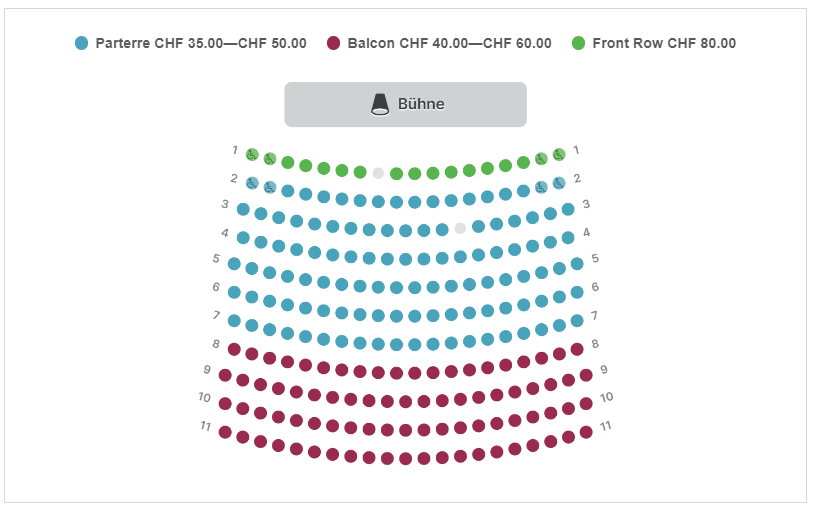
Boutique en ligne
Vos visiteurs verront quels sièges sont encore disponibles et pourront choisir leur place. Une fois qu'un siège est sélectionné, il est réservé pour une durée maximale de 30 minutes.

Sièges individuels libres
Si une place individuelle est laissée libre, ce siège est marqué dans le réglage standard et un message s'affiche. La réservation peut tout de même être effectuée.

Dans les Paramètres -> Système de billetterie, vous pouvez définir ce comportement pour les places individuelles laissées libres sur tous les événements avec plan de salle :

- Pas de mesure
- Afficher une remarque dans le plan de la salle
Cette option correspond au standard prédéfini. Si une place individuelle est laissée libre, un avertissement s'affiche. L'achat dans la boutique en ligne reste possible. - Bloquer l'achat dans la boutique en ligne et auprès des points de vente externes
L'achat dans la boutique en ligne ainsi que dans le backoffice des points de vente externes n'est pas possible. En cliquant sur "Continuer" / "Émettre un ticket", l'achat ne peut pas être poursuivi et un message s'affiche. Dans le backoffice, la commande peut toujours être effectuée. - Bloquer l'achat dans la boutique en ligne, dans les points de vente externes et dans le backoffice.
Il s'agit du réglage le plus strict. Avec ce réglage, l'achat dans la boutique en ligne et pour tous les utilisateurs dans le backoffice n'est pas possible. En cliquant sur "Continuer" / "Émettre un ticket", l'achat ne peut pas être poursuivi et un message s'affiche.
Impression de billets
Le siège sélectionné est affiché sur le billet.

Émettre des billets sur place
Sélectionnez les sièges à réserver.

Les places sélectionnées sont réservées pour une durée maximale de 30 minutes.
Maintenez la touche shift (flèche vide pointant vers le haut) pour sélectionner plusieurs sièges à la fois. Vous pouvez également utiliser l'outil multi-sélection dans le plan de salle : 
Annuler des billets
Lors de l'annulation, vous verrez le siège de chaque billet. Après l'annulation, la place sera libérée immédiatement.

Liste des participants
La liste des participants aux événements avec plan de salle peut être triée non seulement par nom et date de commande, mais aussi par siège. Pour cela, les tables sont listées en premier, puis les rangées et enfin les entrées générales.
Sur la liste des participants exportée sous forme de fichier PDF ou Excel, une ligne est affichée pour chaque billet.

Appli Ticket App
Dans l'application Ticket App, le siège réservé est également affiché dans la liste des participants et dans les informations sur les billets.

Frais
Conception du plan de salle
Avec le concepteur de plans de salles, vous pouvez créer vous-même vos plans de salles. Sur demande, nous pouvons nous charger de cette tâche pour vous. Nous facturons CHF 159.00 par heure pour cela.
Places réservées
Nous utilisons un prestataire externe pour le plan de salle. Pour couvrir les frais, nous facturons CHF 0.30 / € 0.25 par place réservée / personne, que nous facturons au même moment que les commissions. Pour des tables qui ne peuvent être réservées qu'en tant qu'unité, ces frais dépendent du nombre de place. Pour une table de 6 personnes, par exemple, 6x CHF 0.30 / € 0.25 seront facturés.
